"אני צריך לבצע איפוס אייפד להגדרות יצרן, אבל אין לי את סיסמת ה-iCloud. מישהו הצליח לאפס אייפד בלי סיסמת iCloud?" -- ג׳ימי מאתר apple.stackexchange.com
אני מאמין שאתם מחפשים את אותה תשובה לשאלה איך לבצע איפוס אייפד בלי סיסמת iCloud. אל תדאגו, המדריך הזה מסכם את הפתרונות שיכולים לאפשר לכם לבצע איפוס אייפד בקלות גם בלי סיסמת iCloud. המשיכו לקרוא.

למה כדאי לבצע איפוס אייפד להגדרות יצרן בלי סיסמת iCloud?
יש כמה סיבות שבגללן תצטרכו לבצע איפוס אייפד בלי סיסמת iCloud:
- רכשתם אייפד מאדם שמוכר מכשירים יד שנייה וגיליתם שהאייפד נעול עם סיסמת iCloud. תוכלו לבחור להשתמש בכלי לפתיחת חשבון iCloud.
- המכשיר שברשותכם זמן רב, אבל שכחתם את סיסמת ה-iCloud כאשר ניסיתם לבצע איפוס אייפד להגדרות יצרן.
- רכשתם אייפד חדש, ולאחר הזנת סיסמאות רבות, איבדתם את הגישה לסיסמת ה-iCloud שלכם.
- האייפד כבוי ואינו מגיב לניסיונות לאתחול רך או לאתחול כפוי. במקרה כזה, איפוס אייפד להגדרות יצרן הוא הפתרון האמין ביותר.
להלן כמה טיפים מועילים שיעזרו לכם לבצע איפוס אייפד להגדרות יצרן ללא סיסמת iCloud. בואו נעבור עליהם צעד אחר צעד.
איך לבצע איפוס אייפד להגדרות יצרן ללא סיסמת iCloud?
1 איך לבצע איפוס אייפד להגדרות יצרן דרך ההגדרות?
אם תכונת "מצא את האייפד שלי" (Find My) אינה מופעלת במכשיר שלכם, תוכלו לשחזר את האייפד להגדרות יצרן ישירות מההגדרות של האייפד בצורה פשוטה מאוד. עם זאת, לפני שתתחילו, שימו לב לכמה נקודות חשובות.
- פונקציית "מצא את האייפד שלי" (Find My) חייבת להיות כבויה, אחרת לא תוכלו לבצע איפוס אייפד ללא סיסמת iCloud בהצלחה, כיוון שתידרשו לספק את סיסמת Apple ID, שהיא בדרך כלל גם סיסמת ה-iCloud;
- יהיה עליכם לספק את קוד הנעילה של מסך האייפד;
- אם ברצונכם לשמור את כל המידע שלכם, מומלץ לבצע גיבוי מראש;
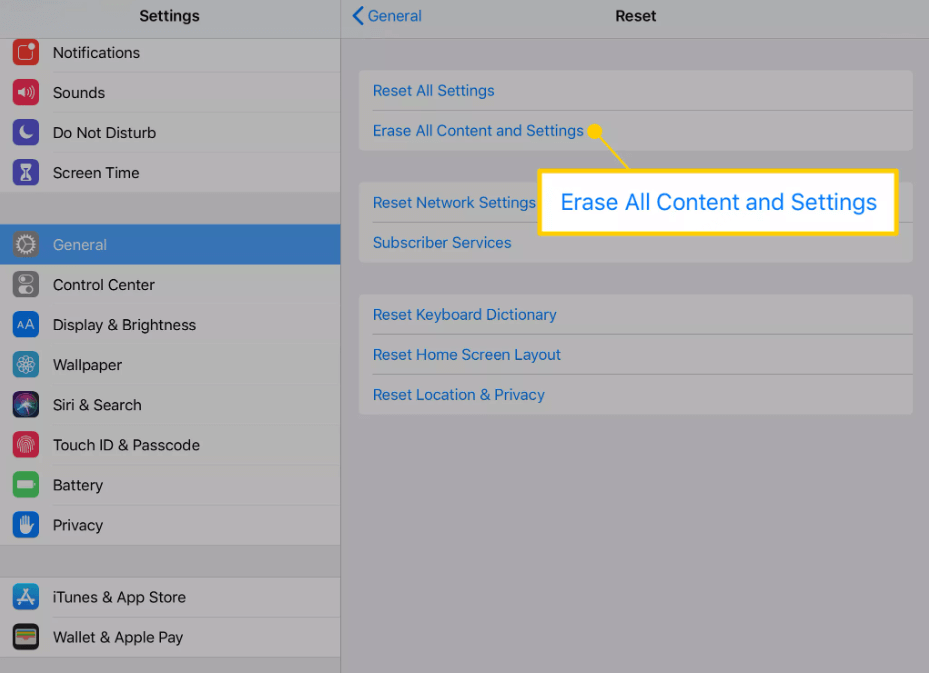
למדו איך לבצע איפוס אייפד להגדרות יצרן ללא סיסמת iCloud וללא מחשב דרך ההגדרות, במידה ופונקציית "מצא את ה-iPad שלי" הושבתה.
שלב 1: עברו אל הגדרות באייפד שלכם, לחצו על כללי ולאחר מכן על העבר או אפס אייפד.
שלב 2: בחרו באפשרות מחק את כל התוכן וההגדרות לאיפוס האייפד להגדרות יצרן.
שלב 3: הזינו את קוד המסך והמשיכו. אם פונקציית Find My אינה פעילה, תועברו לשלב הבא.
שלב 4: המכשיר יתחיל בתהליך מחיקת כל התוכן וההגדרות, והוא יחזור להגדרות היצרן תוך דקות ספורות.
2 איך לאפס אייפד בלי סיסמת iCloud בעזרת LockWiper?
איך לאפס אייפד להגדרות יצרן בלי סיסמת iCloud יכול להיות שאלה מאוד פשוטה לענות עליה כל עוד יש לכם את הכלי הטוב ביותר - iMyFone LockWiper.
LockWiper הוא כלי מקצועי לפתיחת נעילה של אייפון/אייפד שיכול לפתוח ולבצע איפוס להגדרות יצרן של האייפד שלכם בתוך 5 דקות, גם אם אינכם יודעים את סיסמת ה-iCloud/Apple ID ואת סיסמת המסך.
בנוסף, הדבר הכי טוב ב-LockWiper הוא שהוא יכול לנקות את האייפד שלכם לחלוטין גם אם יש לכם את תכונת "מצא את האייפד שלי" פעילה, שזה בדיוק הסיבה העיקרית שמונעת מכם לנסות שיטות אחרות.
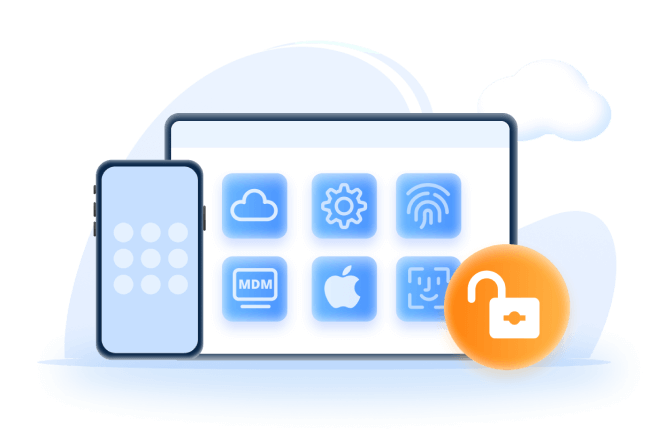
תכונות עיקריות של כלי איפוס אייפד:
- אין צורך בסיסמת iCloud: איפוס להגדרות יצרן של אייפון או אייפד בלי סיסמת Apple ID או iCloud.
- אין צורך ב"מצא את האייפד שלי": איפוס האייפד שלכם בלי סיסמת iCloud, בין אם "מצא את האייפד שלי" פעיל או לא.
- ניקוי האייפד לחלוטין: מחיקת חשבון iCloud וחשבון Apple ID מהאייפד המופעל שלכם, תוכלו להתחבר עם חשבון iCloud מאוחר יותר.
- חוויית אייפד חדשה: עם שיעור הצלחה של עד 99%, תוכלו להשתמש באייפד כמו חדש עם כל שירותי iCloud לאחר ההסרה.
- 100% בטוח: האייפד שלכם לא יימעקב או יחסם על ידי חשבון iCloud הקודם, 100% בטוח לשימוש.
- תמיכה מלאה: תואם לכל דגמי האייפד, כולל אייפד מיני/אייר/פרו המפעילים iPadOS 16/17/18.
עכשיו, אתם יכולים ללמוד איך לאפס אייפד להגדרות יצרן בלי סיסמת iCloud בעזרת LockWiper.
שלב 1: הורידו והתקינו את LockWiper על המחשב שלכם, השיקו אותו ובחרו במצב פתיחת נעילת Apple ID.
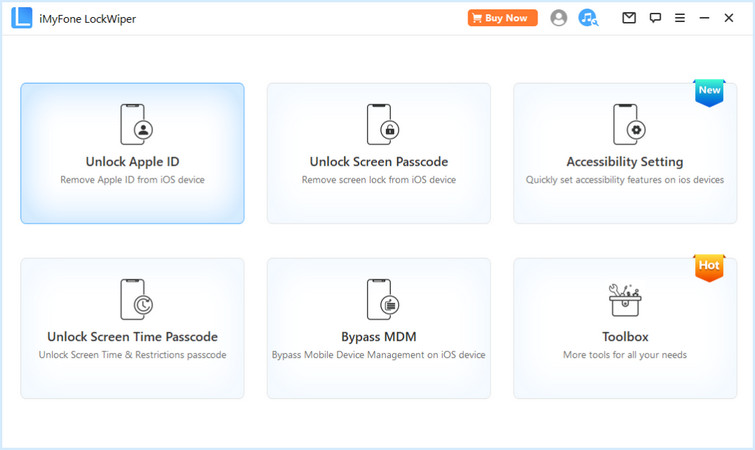
שלב 2: חברו את האייפד שלכם למחשב באמצעות כבל USB. ברגע שהמכשיר שלכם מזוהה, לחצו על כפתור התחל והיישום יתחיל לאפס את האייפד שלכם להגדרות יצרן על ידי הסרת חשבון Apple ID/iCloud.
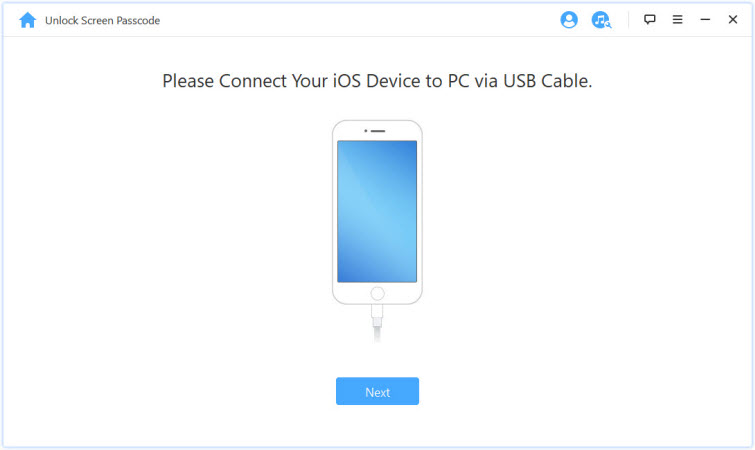
שלב 3: אנא שמרו על המכשיר שלכם מחובר במהלך כל התהליך. המתינו 5 דקות והאייפד שלכם יחזור להגדרות היצרן שלו. אתם יכולים להגדיר את האייפד שלכם עכשיו, ללא מגבלות!
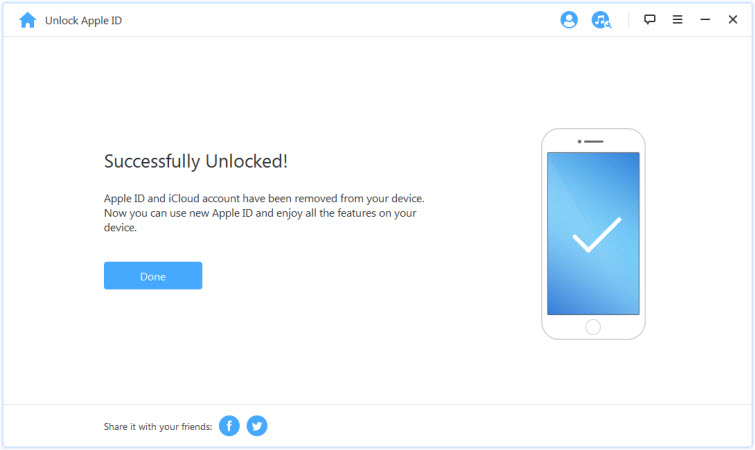
אם גם אתם מוצאים את ההליך קל לעקוב אחריו, הורידו את LockWiper בחינם וניסו אותו.
3 איך לאפס אייפד בלי סיסמת iCloud ב-iTunes?
אם במחשב שלכם מותקן תוכנת iTunes, אז תוכלו לנסות לאפס את האייפד בלי סיסמת iCloud באמצעות iTunes. כדי שהשיטה הזו תעבוד, תכונת "מצא את האייפד שלי" חייבת להיות מושבתת על האייפד שלכם, אחרת iTunes יבקש מכם לכבות אותה קודם.
בואו נראה איך לאפס אייפד בלי סיסמת iCloud באמצעות iTunes ישירות:
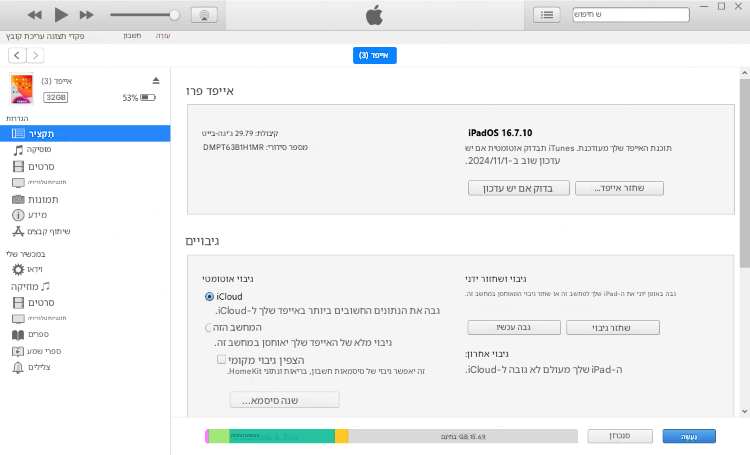
שלב 1: חברו את האייפד שלכם למחשב ופתחו את תוכנת iTunes.
שלב 2: לחצו על סמל האייפד בפינה השמאלית העליונה של iTunes, ואז תועברו ללשונית סיכום.
שלב 3: אתם יכולים לבחור לגבות קודם. כאשר הגיבוי מסתיים, לחצו על אפס אייפד, ו-iTunes יתחיל לאפס את האייפד שלכם להגדרות יצרן ללא סיסמת iCloud או סיסמאות אחרות.
שימו לב
רבים מהמשתמשים דיווחו כי iTunes לא הצליח לזהות את האייפד שלהם, במקרה זה, אתם יכולים לנסות לנתק את האייפד והמחשב, ואז לנסות להפעיל מחדש את שני המכשירים ולחבר אותם שוב.4 איך למחוק אייפד ישן בלי סיסמת iCloud דרך מצב שחזור?
אתם יכולים גם לאפס את האייפד להגדרות יצרן ללא סיסמת iCloud בחינם על ידי הכנסת המכשיר למצב שחזור קודם. זה עובד על ידי התקנת iOS מחדש ויכול לנקות את כל הנתונים של האייפד שלכם כולל כל סיסמאות שנשמרו.
לפני השימוש במצב שחזור כדי לבצע איפוס של האייפד ללא סיסמת iCloud, יש כמה דברים שאתם צריכים לשים לב אליהם.
- ודאו שסננתם את האייפד שלכם עם iTunes;
- ודאו שהתקנתם את הגרסה האחרונה של iTunes ושה-iTunes פועל כראוי;
שלב 1: חברו את האייפד שלכם למחשב והשיקו את iTunes.
שלב 2: עקבו אחרי צעדים שונים כדי להכניס את האייפד שלכם למצב שחזור.
- לאייפד עם כפתור בית: לחצו והחזיקו את שני הכפתורים הכוח + בית. כאשר תראו את מסך מצב השחזור, שיופיע מיד לאחר מסך הלוגו של אפל, שחררו את הכפתורים.
- לאייפד עם זיהוי פנים: לחצו על כפתור הגברת עוצמת הקול ושחררו, ואז לחצו על כפתור הפחתת עוצמת הקול ושחררו, ואז לחצו והחזיקו את כפתור הכוח. שוב, אל תשחררו את הכפתור עד שתראו את מסך מצב השחזור.
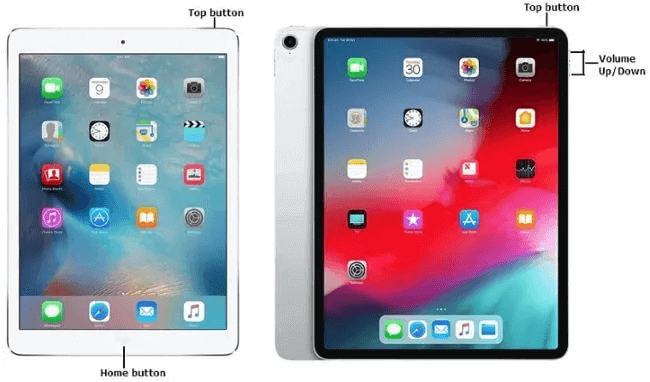
שלב 3: כאשר תראו את ההודעה "iTunes זיהה את האייפד במצב שחזור" על המסך, לחצו על כפתור שחזר.
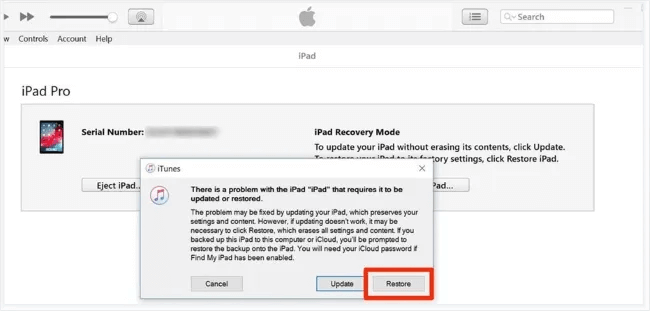
חכו שההליך יושלם ואתם תקבלו אייפד חדש לגמרי, עם זאת, קל להיתקע במצב שחזור כאשר משתמשים בשיטה זו, כך שאולי תצטרכו לחזור על הצעדים הקודמים.
באמצעות מצב שחזור, תוכלו לאפס את האייפד של אפל ללא סיסמת iCloud. עם זאת, כאשר האיפוס יושלם, המכשיר עדיין יבקש מזהה אפל וסיסמה כדי לפתוח אותו, ואם לא ניתן לפתוח אותו, המכשיר ייתקע במסך נעילת ההפעלה.
אם לא אפשרתם את תכונת "מצא את האייפון" או אם היא הושבתה, אז אין לכם מה לדאוג לגבי בעיה זו לאחר תהליך האיפוס למפעל.
כפי שנאמר, ישנם סיכונים כאשר משתמשים במצב שחזור כדי לאפס את האייפד שלכם. אם אתם זקוקים לכלי ללא טרחה, נסו את LockWiper, הוא יכול לאפס את האייפד שלכם ללא סיסמת iCloud בתוך דקות.
5 איך לאפס אייפד ללא סיסמת iCloud דרך iCloud?
אתם עשויים לשאול: השיטות הקודמות דורשות ממני לכבות את תכונת "מצא את האייפד" לפני שאוכל לאפס את האייפד שלי להגדרות מפעל, אבל איך אני יכול לאפס את האייפד שלי ללא סיסמת iCloud כאשר "מצא את האייפד" פעיל?
במקרה כזה, אתם יכולים לבחור ב-iCloud כדי לאפס את האייפד שלכם להגדרות מפעל. שיטה זו יכולה לפעול רק כאשר תכונת "מצא את האייפד" במכשיר שלכם פעילה, מה שהופך אותה לאופציה אידיאלית.
בנוסף, עליכם לזכור את מזהה Apple והסיסמה הקשורים לאייפד הזה, מכיוון שתצטרכו את המידע הזה כדי להיכנס לאייפד.
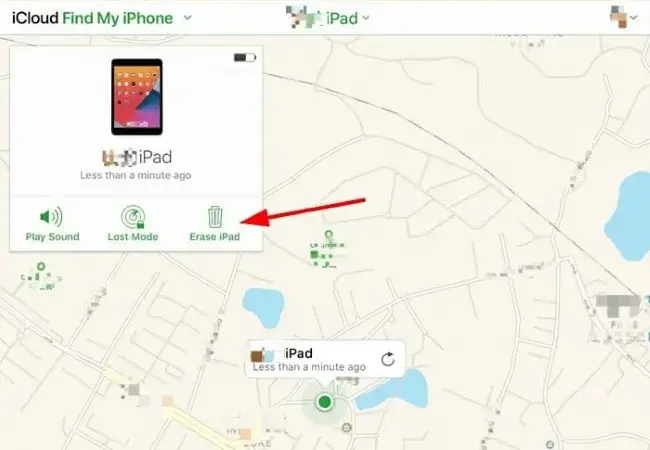
שלב 1: גשו לאתר הרשמי של iCloud והיכנסו עם מזהה Apple והסיסמה.
שלב 2: לחצו על מה שכתוב מצא את האייפון.
שלב 3: בחלון המפות, לחצו על כל המכשירים ומצאו את האייפד.
שלב 4: הקישו על מחק אייפד והמשיכו לשלב הבא.
שאלות נפוצות על מחיקת אייפד ללא סיסמת iCloud
1 האם אפשר לאפס אייפד להגדרות מפעל ללא סיסמת iCloud?
כן, אפשר לאפס אייפד להגדרות מפעל ללא סיסמת iCloud באמצעות שיטות כמו iTunes, הגדרות האייפון ו-iCloud, אם תכונת "מצא את האייפד" על האייפד שלכם הושבתה מראש.
2 האם אני יכול לאפס את האייפד שלי ללא מחשב?
אם אינכם יכולים לגשת למחשב והמכשיר שלכם עדיין פועל, אתם יכולים למחוק ולהשיב את המכשיר שלכם ללא מחשב דרך הגדרות האייפון.
3 האם איפוס להגדרות מפעל מסיר חשבון iCloud?
אם תכונת "מצא את האייפד" על האייפד שלכם הושבתה, אז איפוס האייפד להגדרות מפעל יכול להסיר את חשבון ה-iCloud.
סיכום
הראינו לכם 5 דרכים כיצד לאפס אייפד ללא סיסמת iCloud. רוב השיטות דורשות שתכונת "מצא את האייפד" תהיה מופעלת או מושבתת מראש על האייפד שלכם.
אם אתם זקוקים לפתרון קל, הבחירה הטובה ביותר היא להשתמש ב-iMyFone LockWiper כלי לפתיחת אייפד, שיעזור לכם למחוק את כל הנתונים שלכם מהאייפד ולהסיר את מזהה Apple וחשבון iCloud כך שתוכלו לקבל גישה מלאה לאייפד שלכם, זה שווה לנסות.






